
בין אם אתם מחפשים דרך להרחיב את רשת ה- Wi-Fi בפשטות, לגשר על רשת ה- Wi-Fi הקיימת שלכם לרשת LAN או ליצור נקודת גישה חדשה לחלוטין, ה- Netgear EX6100 יכול לעשות הכל. המשך לקרוא כאשר אנו מכניסים את מאריך הטווח הקטן הרב-גוני דרך הצעדים.
מהו EX6100?
ה Netgear EX6100 (המכונה להלן בקיצור EX6100) הוא מאריך אלחוטי בגורם צורת קיר-יבלת. מאריכים אלחוטיים נועדו להרחיב את טווח ההגעה של האות האלחוטי המקורי שלך מעבר לטווח חיבור ה- Wi-Fi הראשי שלך; אתה מציב את המאריך בטווח הנוכחי של הנתב שלך וזה לוקח את האות הזה ומרחיב אותו החוצה.
קָשׁוּר: HTG בודק את D-Link DAP-1520: מאריך Wi-Fi ברשת פשוט
בנוסף לספק ה- Wi-Fi, ה- EX6100 כולל מספר תכונות שימושיות אחרות. ליחידה מובנה יציאת Ethernet של ג'יגה ביט ובנוסף להארכת ה- Wi-Fi תוכלו להשתמש ב- EX6100 כנקודת גישה ייחודית (על ידי חיבור כבל אתרנט לרשת ה- LAN הפיזית שלכם) ותוכלו להשתמש ביחידה כ- Wi-Fi. גשר ל- Fi-to-Ethernet על ידי חיבור כבל אתרנט ליחידה ואז למכשיר (כגון קונסולת משחקי וידאו עם יציאת Ethernet). יש כאן הרבה מאוד פונקציונליות שימושית שנמצאת במיכל קטן מאוד.
ה- EX6100 הוא מכשיר 802.11ac ותומך ברשתות 2.4GHz ו- 5GHz. המשך לקרוא כאשר אנו עוברים את בדיקות ההתקנה והמהירות.
איך אני מגדיר את זה?

הגדרת ה- EX6100 היא משב רוח. אם אתה מגדיר כמאריך, החלף את המתג הפיזי בצד היחידה (נראה בתמונה למעלה) מ"נקודת גישה "ל"מאריך". הפוך את התהליך אם תשתמש בו כנקודת גישה. אם אתה משתמש בו כמאריך, אין צורך לעשות דבר מלבד לחבר אותו לשקע חשמל. אם אתה מתקין אותו כנקודת גישה, אתר אותו ליד ירידת אתרנט זמינה כדי שתוכל לחבר אותו לרשת ה- LAN שלך, ואם אתה משתמש בו במצב גשר, תרצה למקם את היחידה ליד המכשיר שאתה רוצה. גשר (למשל מאחורי מרכז המדיה שלך שבו נמצאת קונסולת המשחק שלך).
לאחר שתתחבר, ללא קשר למצב שאתה מתכוון אליך, תצטרך להתחבר ליחידה באמצעות מכשיר תומך ב- Wi-Fi. אתה יכול להשתמש במחשב נייד או במכשיר נייד למשימה זו מכיוון שאשף ההתקנה מותאם למובייל. המאריך יופיע ברשימת ה- Wi-Fi שלך כ- NetgearEX6100_2GEXT. התחבר אליו ואז הפנה לדפדפן האינטרנט של המכשיר שלך בכתובת http://mywifiext.net כדי להתחבר למאריך ולהפעיל את אשף ההתקנה.
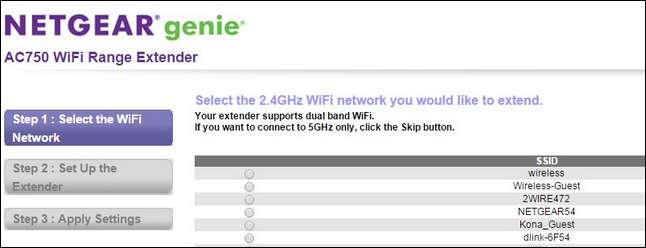
התהליך כולו הוא ישר קדימה ככל שיכול להיות. אם אתה מגדיר את היחידה כמאריך, כפי שאנחנו בתצלום המסך לעיל, כל שעליך לעשות הוא לספר לה מה ה- SSID והסיסמה לרשתות 2.4 GHz ו -5 GHz ואז לבדוק את ההגדרות בסוף לפני היחידה מתחילה מחדש. בעת הגדרת המכשיר כגשר, אתה מבצע את אותה הגדרה בדיוק אך מסיים על ידי חיבור היחידה, באמצעות כבל אתרנט, למכשיר שאליו ברצונך לגשר לרשת ה- Wi-Fi שלך. הגדרת נקודת הגישה שונה במקצת: במקום לספר ליחידה לאיזו רשת Wi-Fi להתחבר, במקום זאת אתה מחבר את היחידה לרשת ה- LAN הפיזית שלך באמצעות כבל אתרנט ואז מפעיל את אשף ההתקנה כדי להורות לה מה ה- SSID והסיסמה עבור נקודת גישה ייחודית חדשה צריכה להיות.
לאחר שעברתם את ההתקנה הבסיסית, תצוגת ה- LED היעילה ביותר של ה- EX6100 מאוד שימושית מבחינת מיקום ואבחון בעיות.

עד כה, ל- EX6100 יש את תצוגת ה- LED השימושית ביותר שראינו בכל נתב Wi-Fi, מאריך או מהדר. בחלקו העליון של המכשיר ישנם ארבעה סמלים מוארים. משמאל לימין: הנתב / תחנת הבסיס, שני חצים מחוונים, והמאריך. צבע הנתב וסמלי המאריך מצביעים על עוצמת האות; אין אור פירושו שאין קשר, אדום הוא רע, ענבר בסדר, וירוק מצוין. אם החיצים מוחשכים, המשמעות היא שהמאריך שלך נמצא במקום טוב ואין צורך להזיז אותו. אם החץ המופנה אל סמל הנתב מהבהב זה אומר שעליך לקרב את המאריך לנתב מכיוון שהאות בין השניים חלש. אם החץ המופנה אל המאריך מהבהב זה אומר שהמכשירים האלחוטיים שאיתם המאריך מתקשר רחוקים מדי מהמאריך ועליך לקרב אותם למאריך או (אם אפשר) למקם את המאריך קרוב יותר למקום בו אתה נמצא. באופן קבוע באמצעות המכשירים.
זו דרך חכמה מאוד לספק משוב ויזואלי מיידי למשתמש ובהתחשב בכך שלא באופן שגרתי לא תצטרך להתחבר למכשיר לאחר הגדרתו הראשונית זוהי דרך נהדרת לעזור למשתמש להתקין את המכשיר מבלי להתעסק הרבה ב לוח בקרה.
היכן עלי למקם אותו?
הרעיון הבסיסי, כפי שהזכרנו במבוא לסקירה, הוא למקם את מאריך הטווח בתוך מטריית אות ה- Wi-Fi המקורי, כך שהוא יוכל ללכוד ולהאריך אותו. אתה לא רוצה לשים את המאריך קרוב מדי לנתב שלך (כי אינך זקוק לאות נוסף כאשר אתה נמצא בטווח של הנתב עצמו), ואתה לא רוצה למקם אותו רחוק מדי מהנתב. כי לא יהיה לזה אות לחזור. המדריך של EX6100 מציע תרשים פשוט להדגשת מיקום נכון.
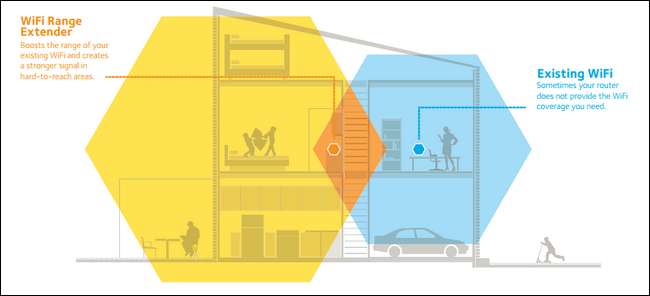
תרשים המיקום אינו חל, כמובן, אם אתה משתמש במכשיר כנקודת גישה. בדוגמה לעיל בואו נעמיד פנים שלמשפחה יש בניין חוץ כמו מוסך או בית מלאכה שני המחובר לבית הראשי באמצעות אתרנט. הם יכולים לקחת את המאריך מהמיקום הנוכחי בתרשים (מסדרון בקומה העליונה) ולחבר אותו לסדנה כדי ליצור נקודת גישה ייחודית משנית לגישה לרשת Wi-Fi.
איך זה מתפקד?
קלות ההתקנה ואינדיקטורים שימושיים בצד, הדבר החשוב הוא עד כמה המכשיר מבצע ביצועים יומיומיים. ל- EX6100 לא הייתה שום בעיה לכסות את כל שתי הקומות העליונות בביתנו עם אות מוצק. כצפוי, ללהקה 2.4GHz היה חדירה ועוצמת אות טובים יותר מלהקת 5GHz אך בטווחים קרובים הלהקה של 5GHz הציעה שיפורים משמעותיים במהירות.
מתפקד כמאריך ובטווח קרוב (20-30 רגל) ועל מהירויות השידור של הלהקה 5 GHz ממוצע של 76 Mbps. בטווחים שמתקרבים ומרחק 100 מטר מהיחידה מהירויות נפלו ל 6 מגה לשנייה בלבד. ב- 2.4 GHz הרעה היה לו מהירות שידור טווח קרוב של 32 Mbps ומהירות טווח רחוק של 8 Mbps.
כשהוא מוגדר כנקודת גישה במקום ביצועי מאריך גדל (מה שצפוי לחיבור ישירות ל- Ethernet מסיר את התקורה של תקשורת רדיו דו כיוונית). במצב נקודת גישה מהירות 5GHz עלתה ל 109 Mbps ו 22 Mbps בהתאמה, עבור בדיקות הטווח הקרוב והרחוק שלנו. בדיקות 2.4Ghz עלו ל -31 Mbps ו- 11 Mbps בהתאמה.
בעוד ש- EX6100 לא עלה על מכשירים דומים אחרים שבדקנו ובדקנו, המהירות אמורה להיות מספקת עבור רוב המשימות (אם כי לא עבור משק בית שמנסה להריץ מספר מכשירי וידיאו סטרים וקונסולות משחק דרך מאריך אחד).
הטוב, הרע ופסק הדין
אחרי שהכנסנו את המכשיר, מה פסק הדין שלנו?
הטוב
- ההתקנה מתה פשוטה.
- מתגים חיצוניים להפעלה, בחירת פונקציות והתקנת WPS הם מאוד ידידותיים למשתמש.
- התכונה המשולשת של הרחבת Wi-Fi, גישור ויצירת נקודות גישה בתיבה קטנה של צורת קיר-יבלת עם 802.11ac Wi-Fi היא נהדרת.
- מחווני ה- LED במכשיר הם פנטסטיים; ללא ספק הטובים בכיתה שראינו.
- לוח הניהול של המכשיר מציע כיוונון עדין למגוון הגדרות (ברוב המאריכים יש לוחות ניהול פשוטים בהרבה עם שליטה גרעינית פחות על המכשיר).
הרע
- מהירויות קלושות, במיוחד בלהקת 5Ghz.
- למרות שהוא קטן מנקודת גישה בגודל מלא, המכשיר עדיין גדול מספיק כדי לחסום את כל השקע.
- אין יציאת USB לשיתוף מדפסות, שיתוף קבצים או הרחבה אחרת.
פסק הדין
בְּ 80 דולר ה- EX6100 אינה בדיוק רכישת דחף; האם זה שווה את זה? הוא אמנם לא המאריך המהיר ביותר אך בדקנו את הדרכים המגוונות לשימוש בו בשילוב עם יותר ממהירויות העברה נאותות הופכות אותו לפיתרון משכנע. אמנם אתה עלול להיתקל בבעיות אם תנסה להשתמש בו במצב מאריך עם מערכות הזרמה מרובות וקונסולות משחק בו זמנית בקצה הטווח שלה, אך כדי להרחיב את הרשת שלך למשימות פחות תובעניות, זו התאמה נהדרת (וגמישה). הכללת יציאת ה- Ethernet בלבד ותמיכה מתאימה במצב bridge / AP מעמידה את המייל הרחוק הזה מעל מכשירים דומים; שלבו את זה עם קלות ההתקנה ואינדיקטורי LED שימושיים וקיבלתם פיתרון מוצק לרוב צרכי הרחבת הרשת הביתית.







